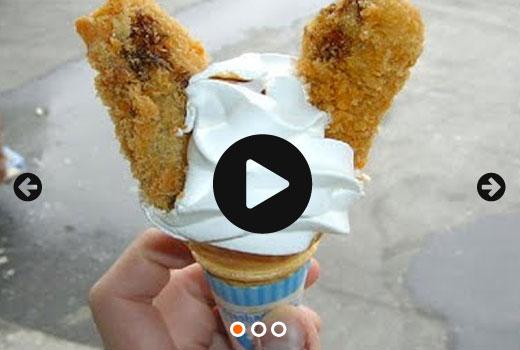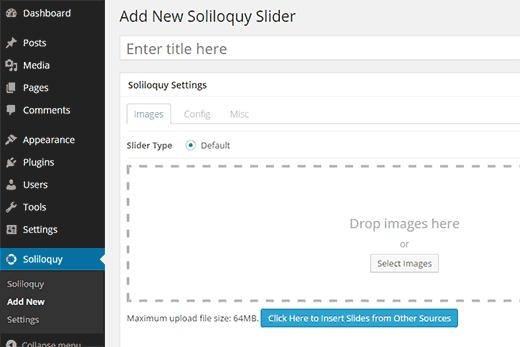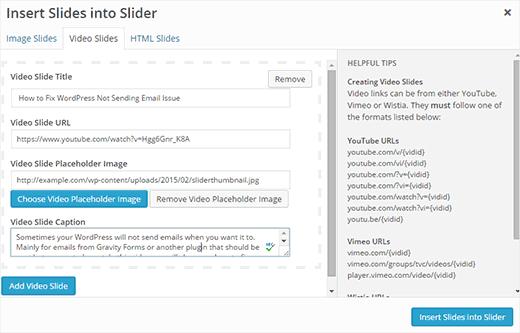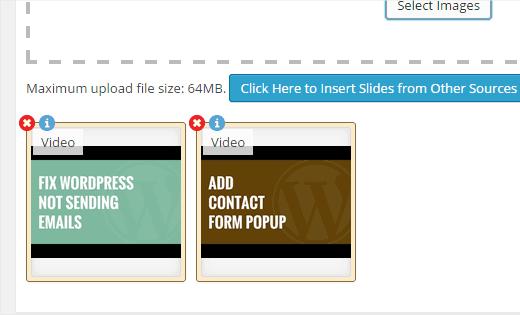如何在WordPress中创建视频滑块
您是否在滑块中看到了使用视频的热门网站?要在WordPress中添加视频滑块吗?在本文中,我们将向您展示如何在WordPress中轻松创建视频滑块。
为什么使用Soliloquy在WordPress中创建视频幻灯片?
Soliloquy是最好的WordPress滑块插件。虽然大多数WordPress滑块插件会降低您的网站速度,但Soliloquy速度非常快,可以减少您的页面加载时间。
它是移动响应式,因此您可以使用它来创建适用于每个设备和屏幕大小的幻灯片。
最后但并非最不重要的是,它允许多种幻灯片类型,因此您也可以添加视频,图像和内容。
将视频幻灯片添加到您的WordPress网站
您需要做的第一件事是安装并激活Soliloquy插件。激活后,只需转到 Soliloquy»添加新的。
接下来,单击显示的按钮‘单击此处从其他来源插入幻灯片’。
将出现一个弹出窗口,您需要单击视频幻灯片选项卡,然后单击‘添加视频幻灯片’按钮。
系统会要求您提供视频标题并输入视频网址。Soliloquy支持YouTube,Vimeo和Wistia。
您还需要为视频提供占位符图像。视频未播放时将使用此图像。这有助于加快您的网站速度,因为视频只会在用户点击时加载。
接下来,您还可以选择为视频提供标题。
如果要添加其他视频幻灯片,请单击“添加视频”按钮。完成添加视频幻灯片后,只需点击添加幻灯片按钮即可。
您的视频幻灯片将显示在新幻灯片屏幕上,如下所示:
您可以点击每张幻灯片上的信息图标来更改每个幻灯片设置,例如占位符图片,标题,说明等。
准备就绪后,点击发布按钮,以便您可以将其嵌入您的网站。
要嵌入滑块,只需创建或编辑要显示滑块的帖子/页面。您将在帖子编辑器上方看到一个Soliloquy按钮。
单击该按钮会弹出一个弹出窗口,您可以在其中选择滑块并将其插入到帖子中。
这就是全部,您现在可以预览帖子以查看您的视频幻灯片。
我们希望本文能帮助您使用Soliloquy在WordPress中添加视频幻灯片。您可能还想查看我们的40个有用工具列表,以管理和发展您的WordPress博客。
如果您喜欢这篇文章,请订阅我们的YouTube频道WordPress视频教程。您也可以在Twitter和Google +上找到我们。
您是否在滑块中看到了使用视频的热门网站?要在WordPress中添加视频滑块吗?在本文中,我们将向您展示如何在WordPress中轻松创建视频滑块。
为什么使用Soliloquy在WordPress中创建视频幻灯片?
Soliloquy是最好的WordPress滑块插件。虽然大多数WordPress滑块插件会降低您的网站速度,但Soliloquy速度非常快,可以减少您的页面加载时间。
它是移动响应式,因此您可以使用它来创建适用于每个设备和屏幕大小的幻灯片。
最后但并非最不重要的是,它允许多种幻灯片类型,因此您也可以添加视频,图像和内容。
将视频幻灯片添加到您的WordPress网站
您需要做的第一件事是安装并激活Soliloquy插件。激活后,只需转到 Soliloquy»添加新的。
接下来,单击显示的按钮‘单击此处从其他来源插入幻灯片’。
将出现一个弹出窗口,您需要单击视频幻灯片选项卡,然后单击‘添加视频幻灯片’按钮。
系统会要求您提供视频标题并输入视频网址。Soliloquy支持YouTube,Vimeo和Wistia。
您还需要为视频提供占位符图像。视频未播放时将使用此图像。这有助于加快您的网站速度,因为视频只会在用户点击时加载。
接下来,您还可以选择为视频提供标题。
如果要添加其他视频幻灯片,请单击“添加视频”按钮。完成添加视频幻灯片后,只需点击添加幻灯片按钮即可。
您的视频幻灯片将显示在新幻灯片屏幕上,如下所示:
您可以点击每张幻灯片上的信息图标来更改每个幻灯片设置,例如占位符图片,标题,说明等。
准备就绪后,点击发布按钮,以便您可以将其嵌入您的网站。
要嵌入滑块,只需创建或编辑要显示滑块的帖子/页面。您将在帖子编辑器上方看到一个Soliloquy按钮。
单击该按钮会弹出一个弹出窗口,您可以在其中选择滑块并将其插入到帖子中。
这就是全部,您现在可以预览帖子以查看您的视频幻灯片。
我们希望本文能帮助您使用Soliloquy在WordPress中添加视频幻灯片。您可能还想查看我们的40个有用工具列表,以管理和发展您的WordPress博客。
如果您喜欢这篇文章,请订阅我们的YouTube频道WordPress视频教程。您也可以在Twitter和Google +上找到我们。